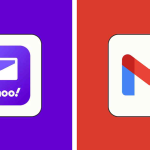Τα στιγμιότυπα οθόνης (screenshots) είναι πολύ χρήσιμα για να αποθηκεύσετε, μοιραστείτε ή επεξεργαστείτε κάτι που εμφανίζεται στην οθόνη σας. Στα Windows 10 και 11, υπάρχουν πολλές μέθοδοι για να καταγράψετε και να βρείτε στιγμιότυπα οθόνης. Ακολουθούν οι πιο συνηθισμένες μέθοδοι και πώς να εντοπίσετε τα στιγμιότυπα σας.
1. Χρησιμοποιώντας το πλήκτρο “Print Screen” (PrtScn)
Το πιο απλό και γρήγορο τρόπο για να τραβήξετε ένα στιγμιότυπο είναι μέσω του πλήκτρου “Print Screen” ή “PrtScn” στον πληκτρολόγιο σας. Όταν πατήσετε το πλήκτρο:
- Για πλήρη στιγμιότυπο οθόνης: Πατήστε μόνο το “PrtScn” και το στιγμιότυπο θα αποθηκευτεί στην πρόχειρη μνήμη (clipboard). Μπορείτε να το επικολλήσετε (Ctrl + V) σε ένα πρόγραμμα επεξεργασίας εικόνας (όπως το Paint) και να το αποθηκεύσετε.
- Για στιγμιότυπο μόνο του ενεργού παραθύρου: Πατήστε “Alt + PrtScn”. Αυτό αποθηκεύει στην πρόχειρη μνήμη το ενεργό παράθυρο, το οποίο μπορείτε να επικολλήσετε σε οποιοδήποτε πρόγραμμα.
- Για στιγμιότυπο οθόνης που αποθηκεύεται αυτόματα: Πατήστε “Windows + PrtScn”. Αυτό θα αποθηκεύσει το στιγμιότυπο στον φάκελο “Screenshots” που βρίσκεται στη βιβλιοθήκη εικόνας.
2. Χρησιμοποιώντας το Snipping Tool (Εργαλείο Εκτύπωσης)
Τα Windows 10 και 11 προσφέρουν το “Snipping Tool”, το οποίο σας επιτρέπει να τραβήξετε στιγμιότυπα με περισσότερες επιλογές:
- Πατήστε “Windows + Shift + S” για να ανοίξετε το εργαλείο.
- Επιλέξτε τον τύπο του στιγμιότυπου που θέλετε: ολόκληρη οθόνη, παράθυρο, ή ελεύθερη περιοχή.
- Το στιγμιότυπο θα αποθηκευτεί στην πρόχειρη μνήμη. Μπορείτε να το επικολλήσετε σε έναν επεξεργαστή εικόνας ή να το αποθηκεύσετε μέσω του εργαλείου.
Τα στιγμιότυπα που τραβήξατε μέσω του Snipping Tool εμφανίζονται επίσης στην εφαρμογή “Snip & Sketch” στα Windows 10 και 11, και μπορείτε να τα επεξεργαστείτε ή να τα αποθηκεύσετε.
3. Χρησιμοποιώντας την Εφαρμογή Xbox Game Bar
Για να τραβήξετε στιγμιότυπα οθόνης ενώ παίζετε παιχνίδια ή χρησιμοποιείτε εφαρμογές:
- Πατήστε “Windows + G” για να ανοίξετε την Xbox Game Bar.
- Πατήστε το εικονίδιο της κάμερας ή “Windows + Alt + PrtScn” για να τραβήξετε ένα στιγμιότυπο.
- Τα στιγμιότυπα αποθηκεύονται στον φάκελο “Videos” και υποφακέλους “Captures”.
Πώς να Βρείτε τα Στιγμιότυπα Οθόνης
- Αυτόματα Αποθηκευμένα Στιγμιότυπα: Αν χρησιμοποιείτε “Windows + PrtScn”, τα στιγμιότυπα αποθηκεύονται στον φάκελο “Screenshots” στην τοποθεσία: Εικόνες > Screenshots.
- Snipping Tool και Xbox Game Bar: Για αυτά τα εργαλεία, τα στιγμιότυπα βρίσκονται στους αντίστοιχους φακέλους “Εικόνες > Στιγμιότυπα” ή “Βίντεο > Καταγραφές”, ανάλογα με την εφαρμογή που χρησιμοποιήσατε.
Με αυτές τις μεθόδους, μπορείτε να βρείτε εύκολα τα στιγμιότυπα που έχετε τραβήξει και να τα επεξεργαστείτε ή να τα μοιραστείτε άμεσα.